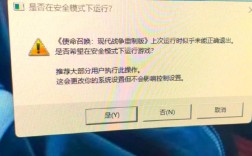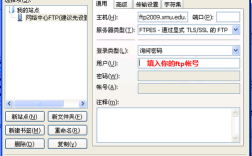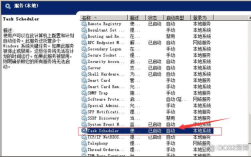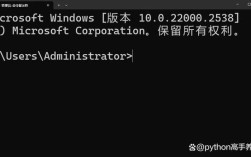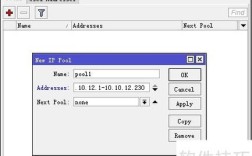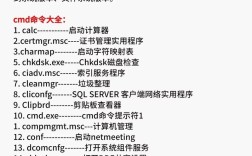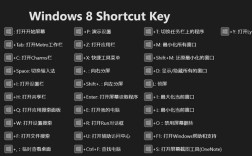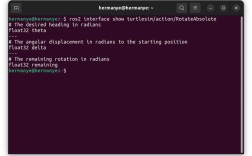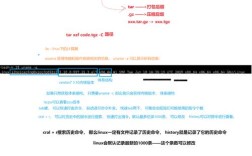pyuic4 是 Qt Designer 的一个命令行工具,用于将 Qt Designer 设计的 .ui 文件转换为 Python 代码,这个工具是 PyQt 或 PySide 包的一部分,它通过解析 .ui 文件的 XML 结构,生成对应的 Python 类定义,使得开发者可以在 Python 代码中直接使用设计好的界面,pyuic4 的使用非常简单,但了解其详细参数和功能可以帮助开发者更高效地工作。
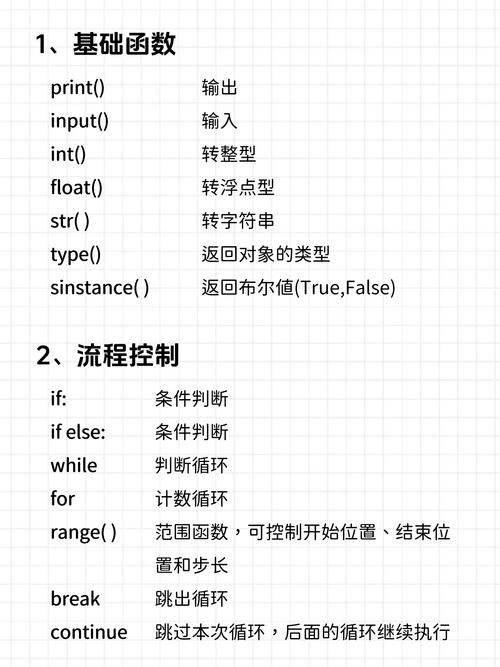
pyuic4 的基本语法格式为:pyuic4 [选项] 输入文件.ui -o 输出文件.py,输入文件是 Qt Designer 生成的 .ui 文件,输出文件是转换后的 Python 代码文件,如果不指定输出文件,pyuic4 会将结果打印到标准输出,开发者可以通过命令行选项来控制转换过程,例如指定 Python 模块名、是否导入 Qt 模块等。
pyuic4 的常用选项包括:
-x:生成可执行的 Python 脚本,包含if __name__ == "__main__":部分,方便直接运行测试界面。-o:指定输出文件的路径,如果不使用此选项,结果将输出到控制台。--import-from:指定导入 Qt 模块的路径,适用于自定义 Qt 安装路径的情况。--no-qt3-support:禁用 Qt3 支持,适用于较新的 Qt 版本。--version:显示 pyuic4 的版本信息。
将 mainwindow.ui 转换为 mainwindow.py 并生成可执行脚本,可以使用命令:pyuic4 -x mainwindow.ui -o mainwindow.py,转换后的代码会包含一个名为 Ui_MainWindow 的类,该类继承自 object,并包含界面中所有控件的定义,开发者可以通过继承 Ui_MainWindow 类来实现自定义逻辑。
pyuic4 的转换过程是自动化的,但生成的代码可能需要进一步调整,如果 .ui 文件中使用了自定义的控件或样式表,转换后的代码可能需要手动修改以适应项目需求,pyuic4 生成的代码是静态的,无法直接动态修改界面元素,因此开发者通常会在主窗口类中实现信号和槽的连接。

在使用 pyuic4 时,需要注意以下几点:
- 确保 PyQt 或 PySide 已正确安装,pyuic4 在系统的 PATH 环境变量中。
- .ui 文件必须是有效的 XML 文件,否则转换会失败。
- 生成的 Python 代码依赖于 PyQt 或 PySide 的版本,确保运行环境与转换环境一致。
- 如果项目中有多个 .ui 文件,可以编写脚本批量处理,提高效率。
pyuic4 的优势在于它简化了界面设计与代码开发的分离流程,设计师可以使用 Qt Designer 可视化地创建界面,而开发者则专注于逻辑实现,这种分工模式在团队开发中尤其有用,能够显著提高开发效率,pyuic4 生成的代码是纯 Python 的,无需额外的编译步骤,便于调试和维护。
以下是一个 pyuic4 转换示例的详细说明,假设有一个名为 dialog.ui 的文件,其中包含一个简单的对话框,包含一个标签和一个按钮,运行命令 pyuic4 dialog.ui -o dialog.py 后,生成的 dialog.py 文件内容如下:
# -*- coding: utf-8 -*-
from PyQt4 import QtCore, QtGui
try:
_fromUtf8 = QtCore.QString.fromUtf8
except AttributeError:
def _fromUtf8(s):
return s
try:
_encoding = QtGui.QApplication.UnicodeUTF8
def _translate(context, text, disambig):
return QtGui.QApplication.translate(context, text, disambig, _encoding)
except AttributeError:
def _translate(context, text, disambig):
return QtGui.QApplication.translate(context, text, disambig)
class Ui_Dialog(object):
def setupUi(self, Dialog):
Dialog.setObjectName(_fromUtf8("Dialog"))
Dialog.resize(400, 300)
self.label = QtGui.QLabel(Dialog)
self.label.setGeometry(QtCore.QRect(150, 100, 121, 16))
self.label.setObjectName(_fromUtf8("label"))
self.pushButton = QtGui.QPushButton(Dialog)
self.pushButton.setGeometry(QtCore.QRect(150, 150, 75, 23))
self.pushButton.setObjectName(_fromUtf8("pushButton"))
self.retranslateUi(Dialog)
QtCore.QMetaObject.connectSlotsByName(Dialog)
def retranslateUi(self, Dialog):
Dialog.setWindowTitle(_translate("Dialog", "Dialog"))
self.label.setText(_translate("Dialog", "Hello, World!"))
self.pushButton.setText(_translate("Dialog", "Click Me"))
在这个例子中,Ui_Dialog 类定义了对话框的界面结构,包括控件的类型、位置和属性,开发者可以在主程序中继承 Ui_Dialog 类,并实现按钮的点击事件处理逻辑。
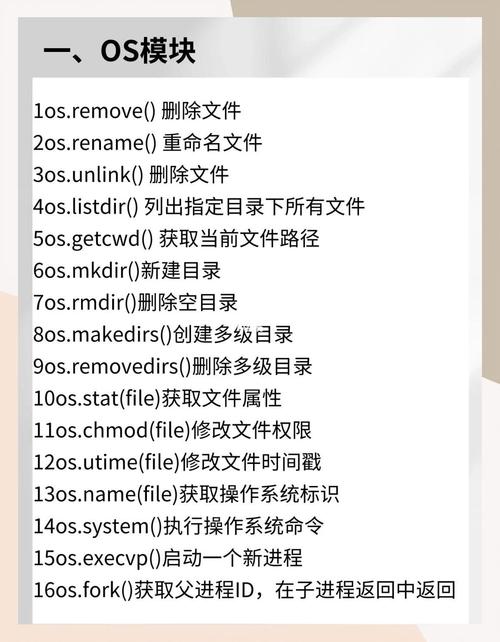
from PyQt4 import QtGui
from dialog import Ui_Dialog
class MyDialog(QtGui.QDialog, Ui_Dialog):
def __init__(self):
super(MyDialog, self).__init__()
self.setupUi(self)
self.pushButton.clicked.connect(self.on_button_click)
def on_button_click(self):
print("Button clicked!")
if __name__ == "__main__":
import sys
app = QtGui.QApplication(sys.argv)
dialog = MyDialog()
dialog.show()
sys.exit(app.exec_())
通过这种方式,pyuic4 生成的代码与自定义逻辑无缝结合,实现了界面与功能的分离,需要注意的是,pyuic4 的功能在 PyQt5 和 PySide2 中有所变化,PyQt5 中使用 pyuic5 命令,而 PySide2 中使用 pyside2-uic,开发者应根据使用的 Qt 版本选择合适的工具。
pyuic4 的局限性在于它无法处理动态生成的界面或运行时修改界面元素的情况,对于复杂的项目,建议结合使用 Qt Designer 和 Python 代码,以充分利用两者的优势,pyuic4 生成的代码可能会随着 Qt 版本的更新而发生变化,因此建议定期检查生成的代码是否与当前环境兼容。
为了更高效地使用 pyuic4,可以将其集成到构建系统中,Makefile 或 CMake,在 Makefile 中添加以下规则:
%.py: %.ui
pyuic4 $< -o $@
这样,每次修改 .ui 文件后,只需运行 make 命令即可自动生成对应的 Python 代码,减少了手动操作的工作量。
以下是一个 pyuic4 常见问题的解答:
FAQs:
-
问:pyuic4 转换后的代码无法运行,提示“ModuleNotFoundError: No module named 'PyQt4'”怎么办? 答:这个问题通常是因为运行环境中没有安装 PyQt4 或 PyQt4 未正确配置,请确保已安装 PyQt4,Python 环境变量中包含了 PyQt4 的路径,如果使用的是虚拟环境,请激活虚拟环境后再运行转换后的代码。
-
问:如何批量转换多个 .ui 文件? 答:可以使用 shell 脚本(如 Linux/Mac 下的 bash 或 Windows 下的批处理)批量转换,在 Linux 下可以使用以下命令:
for file in *.ui; do pyuic4 $file -o ${file%.ui}.py done这会遍历当前目录下的所有 .ui 文件,并将其转换为同名的 Python 文件。